1、方法一:选中整个表格区域,点击”条件格式“下拉列表中的”新建规则 “项。
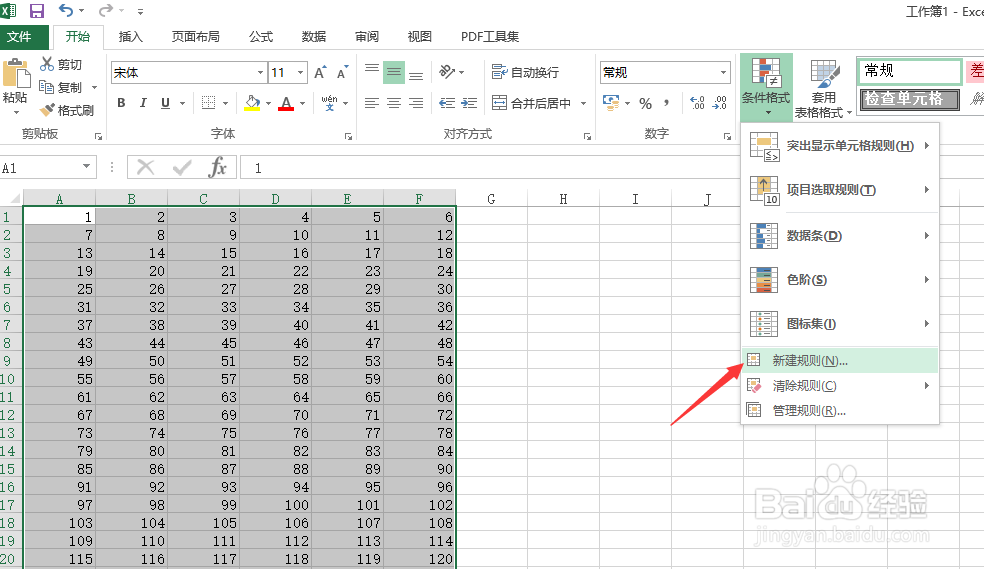
2、接下来在如图所示的规则界面中,选中”利用公式设置单元格格式“项,并输入如图所示的公式。
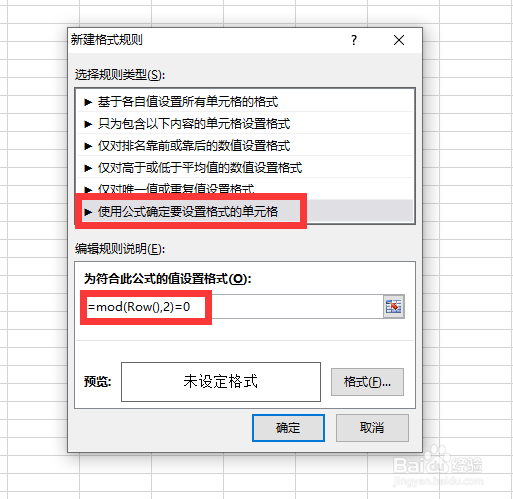
3、接下来点击”格式”按钮,在此可以设置活动单元格的填充色。如图所示:
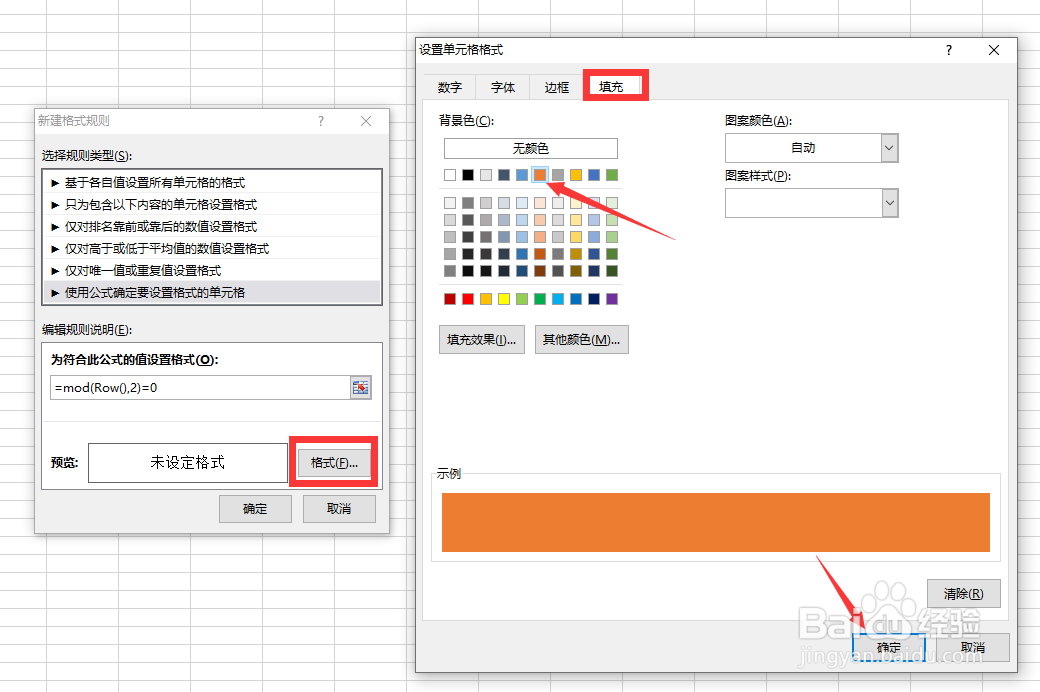
4、最后就可以实现隔行变色效果了。

5、方法二:选中整个表格,点击“表格样式”下拉列表,从中选择一种表格样式。
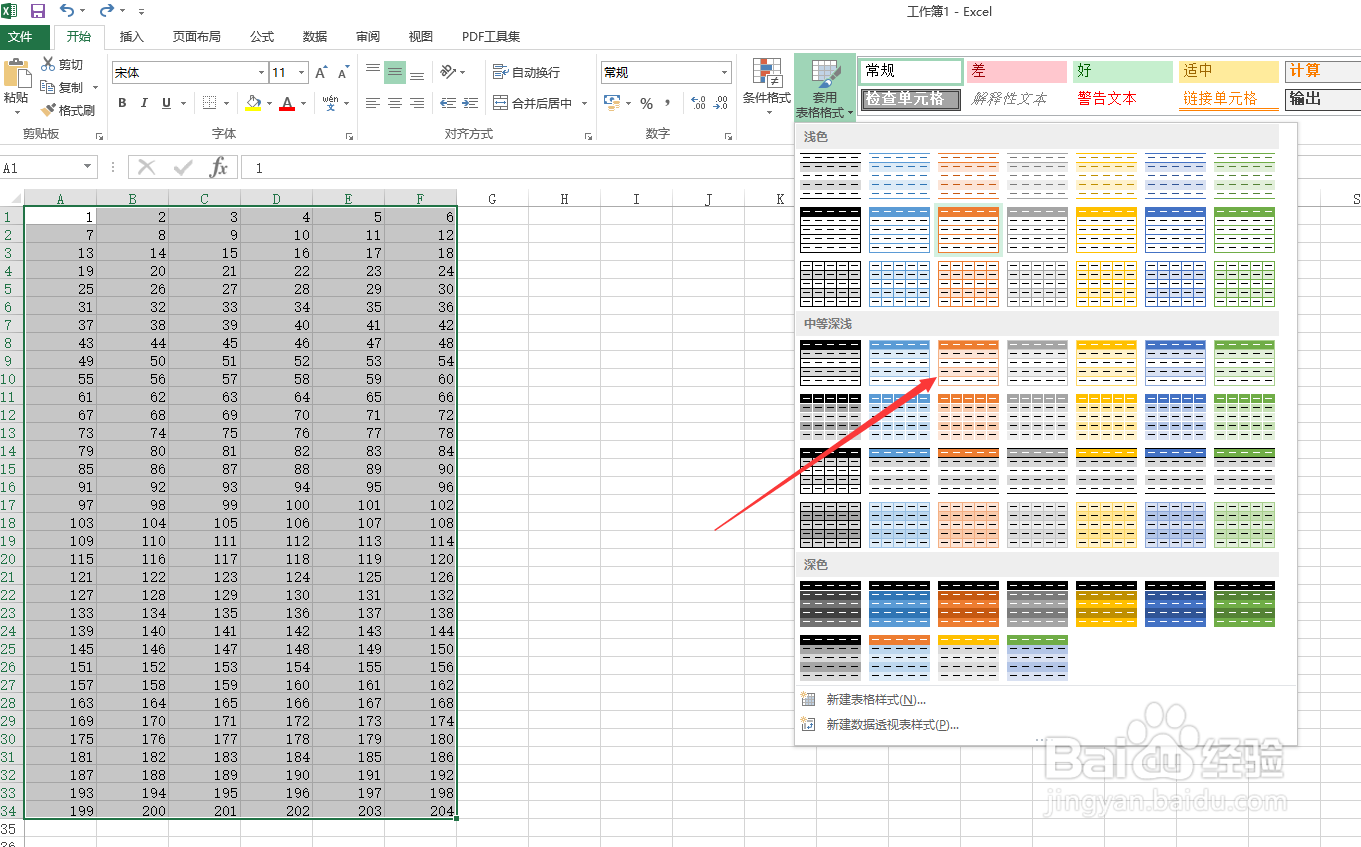
6、在弹出的如图所示的界面中,选择表格区域,点击“确定”按钮。
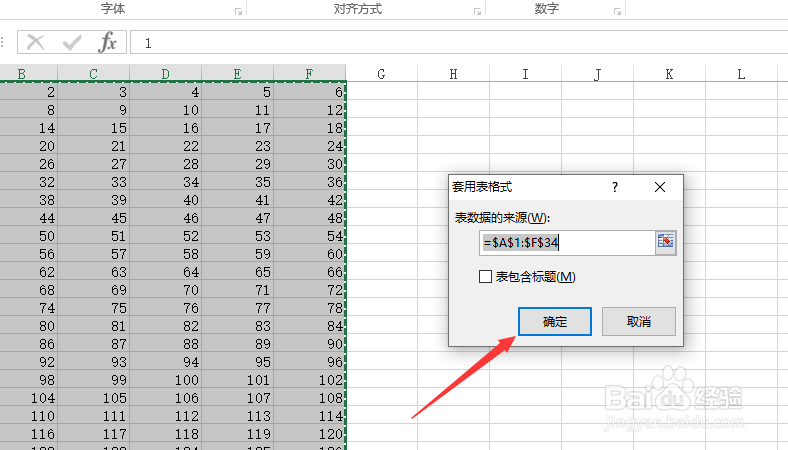
7、最后就生成了隔行变色的表格样式。如图所示:

时间:2024-10-15 23:48:57
1、方法一:选中整个表格区域,点击”条件格式“下拉列表中的”新建规则 “项。
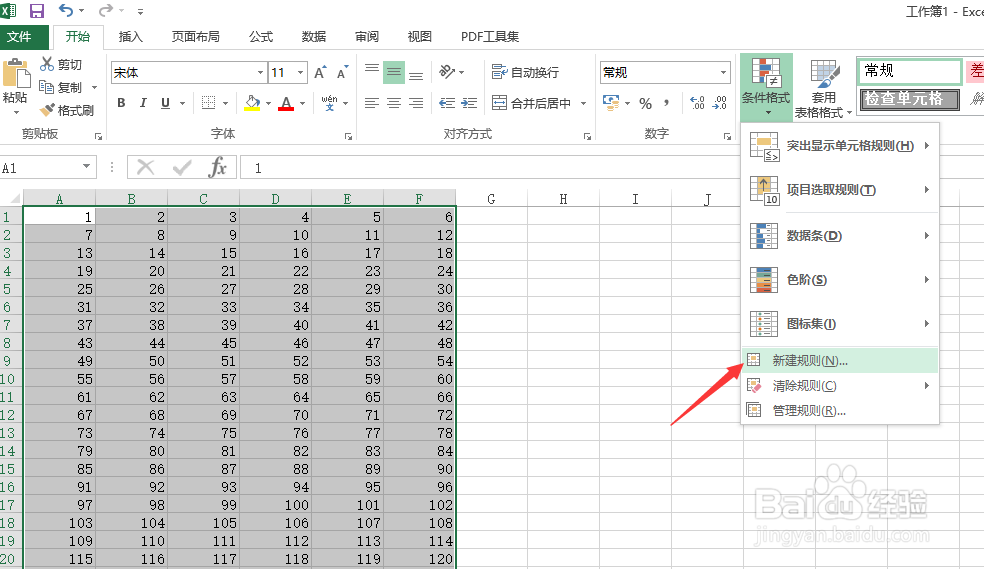
2、接下来在如图所示的规则界面中,选中”利用公式设置单元格格式“项,并输入如图所示的公式。
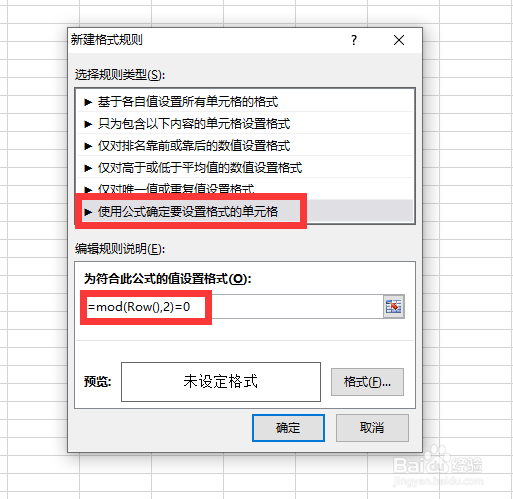
3、接下来点击”格式”按钮,在此可以设置活动单元格的填充色。如图所示:
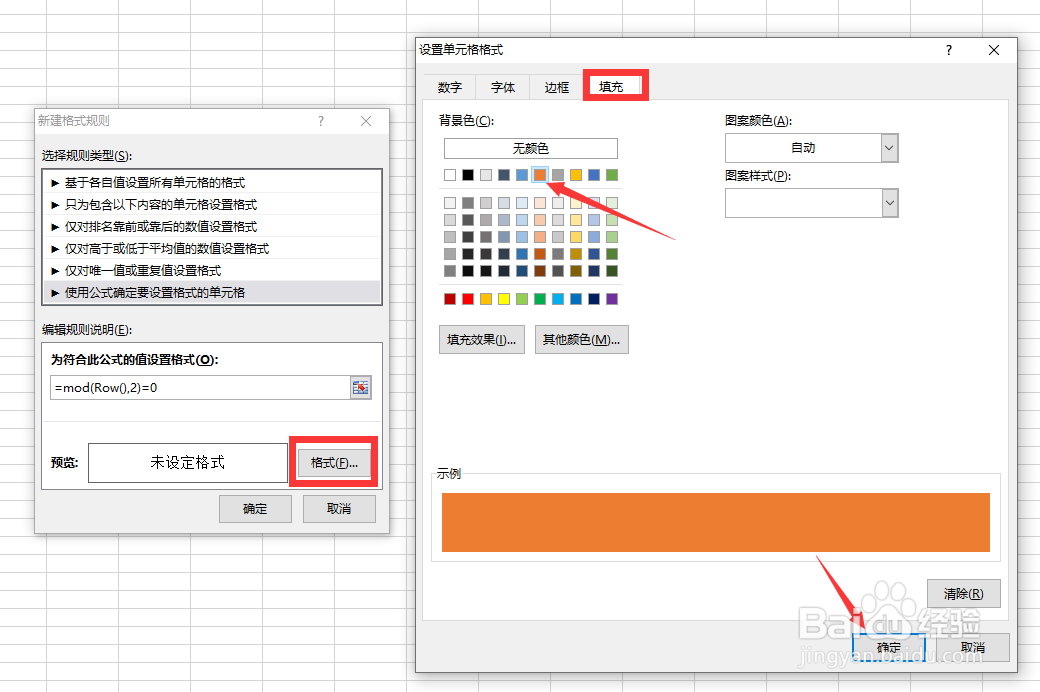
4、最后就可以实现隔行变色效果了。

5、方法二:选中整个表格,点击“表格样式”下拉列表,从中选择一种表格样式。
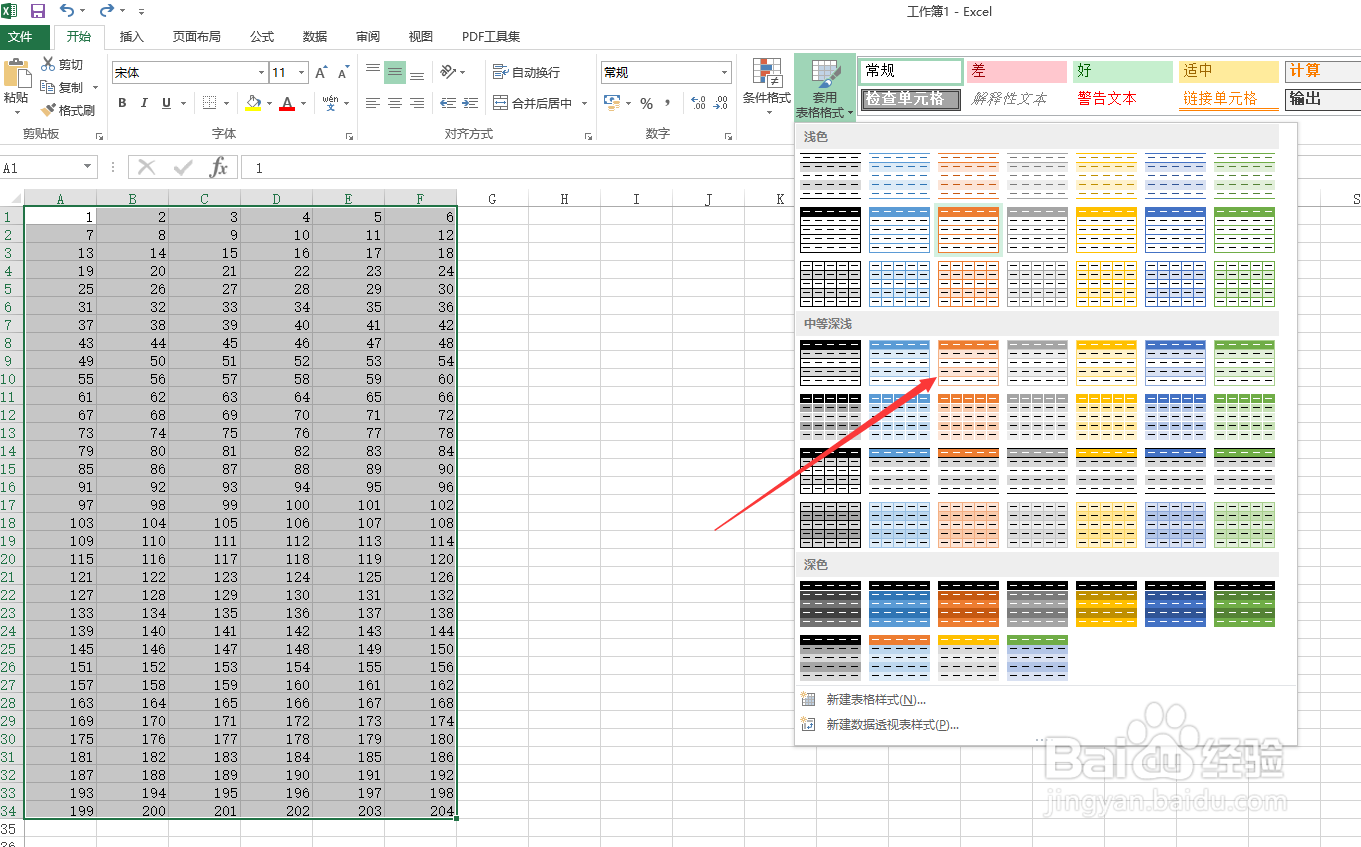
6、在弹出的如图所示的界面中,选择表格区域,点击“确定”按钮。
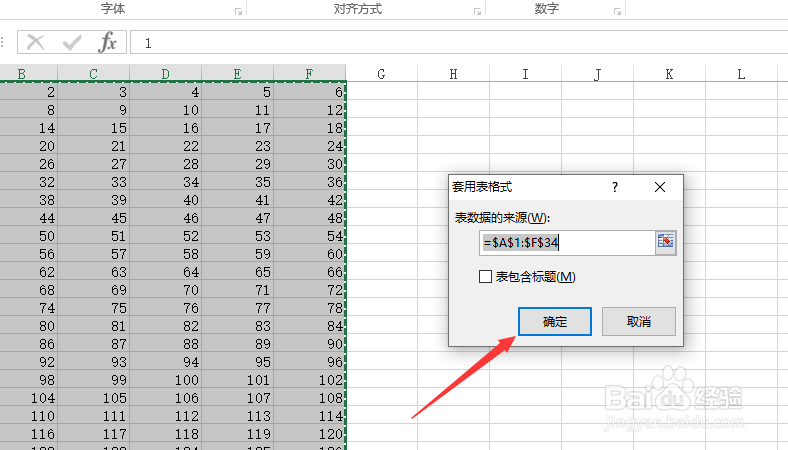
7、最后就生成了隔行变色的表格样式。如图所示:

